解决Win10 14367版系统这台电脑设为可以被检测到打不开的方法技巧
电脑安装的是Windows10-14367版系统,网络属性为:公用网络,想要设置为专用网络,朋友说是进入【网络和Internet】, 点击WLAN和以太网,再点击已经连接的网络图标,【将这台电脑设为可以被检测到】的开关置于【开】的位置就可以了,但Windows10-14367版系统的这个开关不能被置于【开】的位置,即使点击置于【开】的位置后,立即又恢复到【关】的位置。
如何才能使【将这台电脑设为可以被检测到】的开关设置为【开】的位置呢?下面就为大家介绍一下,来看看吧!
步骤
Windows10-14367版系统【将这台电脑设为可以被检测到】的这个开关不能被置于【开】的位置,即使点击置于【开】的位置后,立即又恢复到【关】的位置。

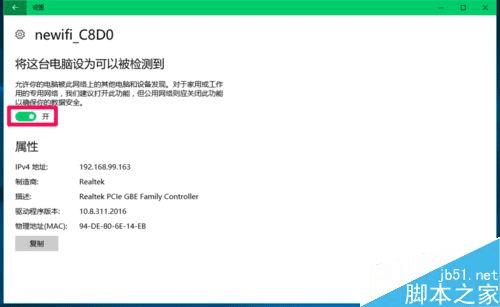

进入网络和共享中心,我们可以看到newifi_C8D0网络属性为公用网络;
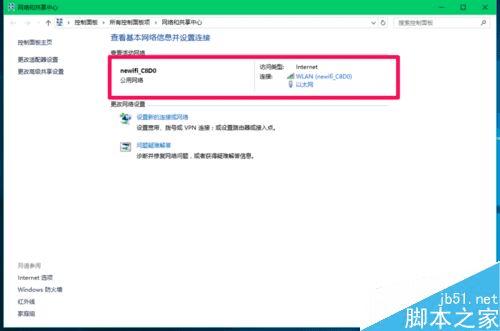
如果能将newifi_C8D0 的网络属性【公用网络】更改为【专用网络】,则Windows10-14367版系统的【将这台电脑设为可以被检测到】的开关就可以设置为【开】的位置。
将newifi_C8D0的网络属性【公用网络】更改为【专用网络】的方法
步骤:
右键点击系统桌面左下角的【开始】,在开始菜单中点击【运行】,在运行对话框中输入:secpol.msc命令,点击确定或者回车,打开本地安全策略;
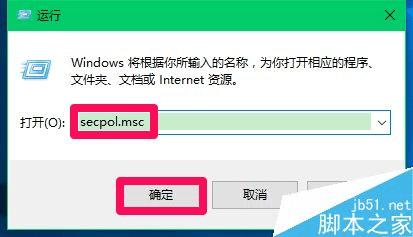
在打开的本地安全策略窗口,①点击窗口左侧的【网络列表管理器策略】,②右键点击窗口右侧的newifi_C8D0,③在右键菜单中点击:属性;
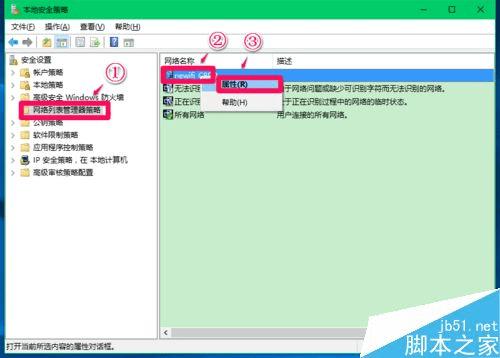
在newifi_C8D0 属性-网络名称窗口:①点击名称(M),②在名称栏输入newifi_C8D0,③点击【用户权限】下的【用户不可以更改名称】,④点击【网络位置】;
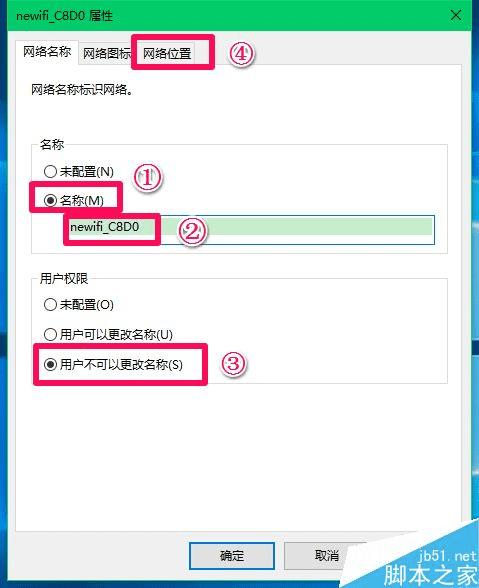
在newifi_C8D0 属性-网络位置窗口:①点击【位置类型】项的【专用(R)】,②点击【用户权限】项的【用户不可以更改位置(S)】,③点击:应用 - 确定,退出本地安全策略;
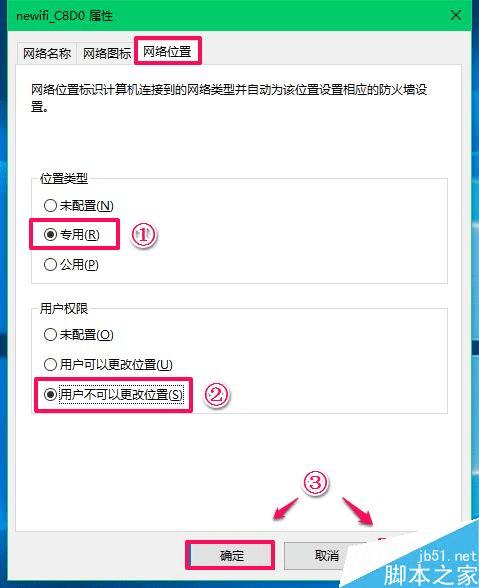
进入网络和共享中心,我们可以看到newifi_C8D0网络属性已经由【公用网络】更改为【专用网络】。
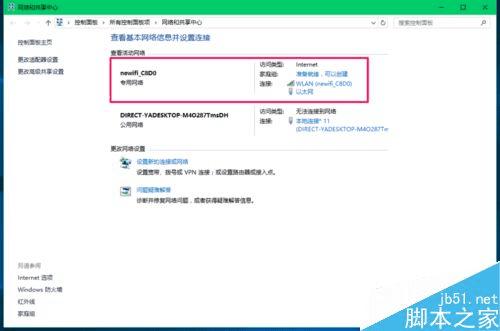
我们再进入【网络和Internet】,点击:WLAN,在WLAN右侧窗口点击:newifi_C8D0无线网络图标;
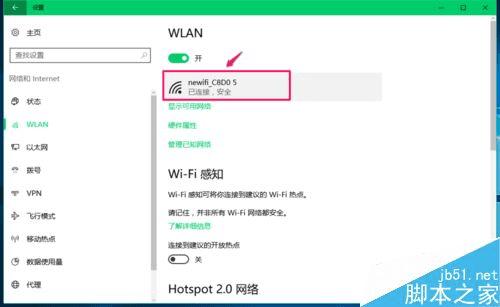
在newifi_C8D0设置窗口,可以看到【将这台电脑设为可以被检测到】的开关处于【开】位置(对于家用或工作用的专用网络,建议打开此功能,但公用网络则应关闭此功能,以确保数据安全);

点击窗口左上角【设置】前的“←”箭头,回到【网络和Internet】窗口,再点击:以太网 - 以太网newifi_C8D0图标,我们也可以看到【将这台电脑设为可以被检测到】的开关处于【开】位置。
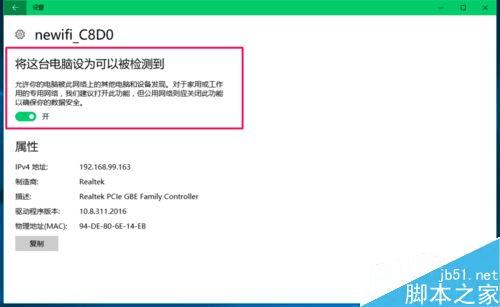
Windows10-14367版系统的【将这台电脑设为可以被检测到】这个开关不能被置于【开】位置的问题已经解决,供朋友们参考使用。
本文地址:http://www.45fan.com/dnjc/79045.html
